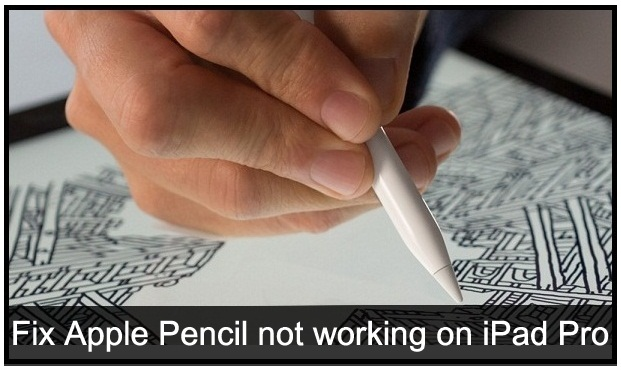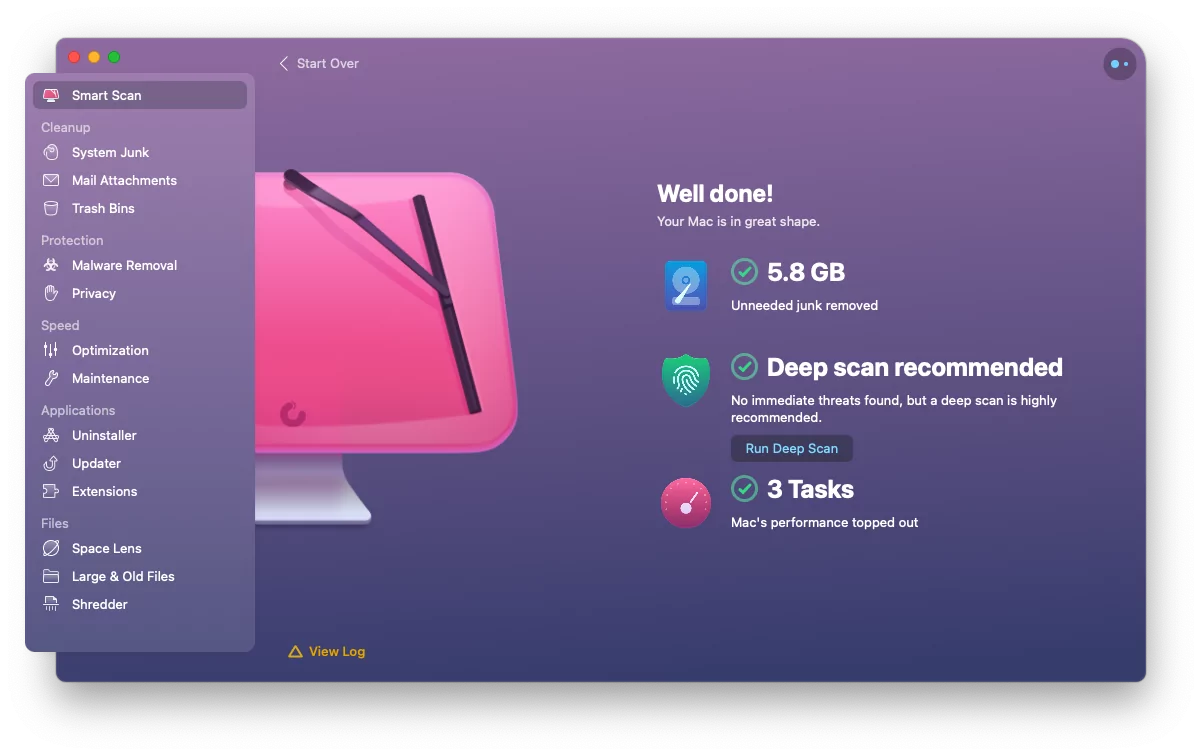Hiç kimse bir sistem arızası nedeniyle ilerlemesini kaybetmek istemez, bu nedenle platformdan bağımsız olarak sisteminizin yedeğini tutmanın bir yolu vardır. Bu yazıda kullanacağımızRsyncileRaspberry Pi'yi olmadan yedekleyingüçlük. Sisteminizin yedeğini alıp gerektiğinde geri yükleyebilecek bir komut satırı aracı değildir.
Raspberry Pi'nin yedeğini alın
Bu eğitimde Raspberry Pi'nin yedeğini almayı, planlamayı ve bu yedeği kullanarak geri yüklemeyi öğreneceğiz.
- Yedekleme almak için Rsync'i kullanın
- Tam bir yedekleme oluşturun ve Cronjob kullanarak zamanlayın
- Yedeklemeyi kullanarak geri yükleyin
Bunları ayrıntılı olarak tartışalım.
1] Yedekleme almak için Rsync'i kullanın

Rsync, dosyaları senkronize etmek ve aktarmak için kullanılan yararlı bir komut satırı aracıdır. Yedekleme yapmak için harikadır çünkü dosyaların yalnızca değişen kısımlarını kopyalar. Bu, zamandan ve kaynaklardan tasarruf sağlar. Rsync özellikle sık sık değişen büyük dosya veya klasörlerin yedeklenmesinde kullanışlıdır.
Çoğu Raspberry Pi'de önceden kurulu olarak gelse de, yine de kendi tarafımızdan kontrol edip kurmamız gerekiyor. Bunu yapmak için açınterminalve ardından aşağıdaki komutu çalıştırın.
sudo apt-get install
diyen bir mesaj alırsanızrsync zaten en yeni sürümdür,özellik yüklendi ve yedeklemeye devam edebilirsiniz.
Daha sonra yedeği nereye saklamak istediğimize karar vermemiz gerekiyor. Bu harici bir sürücü, Ağa Bağlı Depolama (NAS), bilgisayarınızdaki bir klasör veya ağınızdaki başka bir bilgisayar olabilir.
Yedek almak için aşağıdaki komutu çalıştırmanız gerekir.
rsync -av --delete /path/to/source /path/to/destination
Şimdi bu komutu sizin için parçalayalım.
- Aveyaarşivdosya izinlerini, zaman damgalarını ve diğer nitelikleri korur.
- vveyaayrıntılıkopyalanan dosyaların ayrıntılı bir çıktısını sağlar.
- -silmekartık kaynakta bulunmayan dosyaları hedeften kaldırır
Doğru kaynak ve hedef yolunu verdiğinizden emin olun ve komutu çalıştırın.
Yedeklemeyi aldıktan sonra doğrulama yapmanız gerekiyorsa aşağıdaki komutu çalıştırabilirsiniz.
rsync -avn --delete /path/to/source /path/to/destination
Hiçbir dosya listelenmiyorsa yedeklemeniz günceldir.
2] Tam bir yedekleme oluşturun ve bunu Cronjob kullanarak planlayın
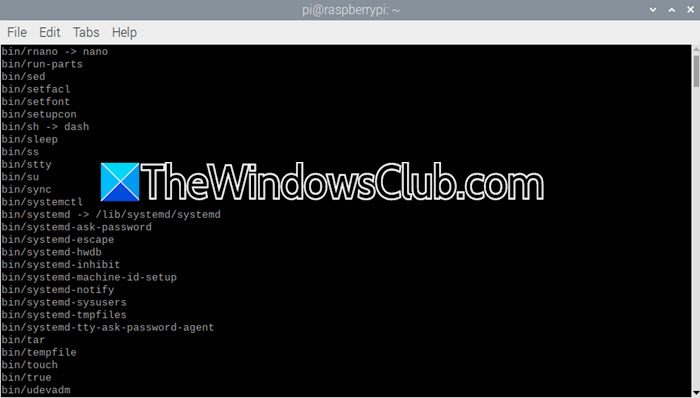
Linux işletim sistemine aşina iseniz, Crontab'da yedeklemeyi planlama seçeneğinin olduğunu biliyorsunuzdur. Ancak bundan önce Raspberry Pi'nizin tam yedeğini nasıl alacağımızı öğreneceğiz.
Tam yedekleme yapacağımız için SD kart veya yedeği tutabilecek harici bir sürücü gibi bir yedekleme hedefinizin olması gerekir. Dosya izinlerini korumak için yedekleme sürücüsünün ext4 gibi Linux uyumlu bir dosya sistemiyle biçimlendirildiğinden emin olun.
sudo rsync -avxhP --delete / /backup-location
Ancak devam edip yedekleme komutunu çalıştırmadan önce, hariç tutmak istediğiniz birkaç dizin varsa, hepsinin bir listesini yapın ve ardından bunları bir dosyaya ekleyin diyelim.hariç tutulan dizinler.txt. Bunu yaptıktan sonra aşağıdaki komutu çalıştırabilirsiniz.
sudo rsync -avxhP --delete --exclude-from=/text-file-location/excluded-directories.txt / /home/backup/rootfs/
Bu komut, Raspberry'nin tam yedeğini alacak ve hariç tutulan dizinler.txt dosyasında belirtilen dizinleri ve/home/backup/rootfs/dizindosyalarımızın saklandığı yerdir.
Şimdi yedeklemeyi planlamak için bir komut dosyası oluşturalım, ancak ondan önce adında yeni bir dizin oluşturun.yedeklemeen/ev/pikonum.
#!/bin/bash # Define backup and log paths BACKUP_DIR="/home/pi/backup" LOG_PATH="logfile-location/backup.txt" # Verify if the backup directory is mounted if ! grep -qs "$BACKUP_DIR" /proc/mounts; then echo "Backup drive not mounted at $BACKUP_DIR" >> $LOG_PATH exit 1 fi # Log the current date and time echo "Backup started: $(date)" >> $LOG_PATH # Execute rsync to back up the root file system sudo rsync -avxhP --delete \ / "$BACKUP_DIR/rootfs/" \ >> $LOG_PATH 2>&1 # Confirm the backup completion echo "Backup completed: $(date)" >> $LOG_PATH echo "----------------------" >> $LOG_PATH
logfile-location/backup.txt dosyasını gerçek yedekleme konumuyla değiştirdiğinizden emin olun.
Dosyaya isim vereceğizyedekleme dolu.sh.
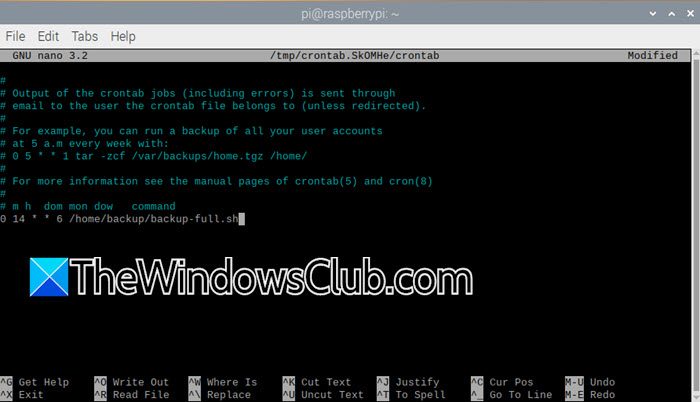
Planlamadan önce koşalımchmod +x backup-pi.sh.Planlamak için yazıncrontab -e,ve ardından satırı ekleyin0 14 * * 6 /backupscript-location/backup-full.sh.
Artık dosyayı kaydedebilirsiniz.
3] Yedeği kullanarak geri yükleyin
Artık bir yedekleme oluşturduğumuza ve planladığımıza göre, onu kullanarak sistemi nasıl geri yükleyeceğimizi görelim. Bir dizini geri yüklemek istiyorsanız aşağıdaki sorguyu çalıştırın.
rsync -av /home/backup/rasp /home/backup/rasp1
/ana sayfa/yedekleme/raspayedekleme dosyalarının kopyalandığı kaynak hedeftir, oysa/ana sayfa/yedekleme/rasp1dosyaların kopyalandığı hedef konumdur.
Sisteminizi geri yüklemek için yeni bir SD karta Raspberry Pi OS'nin yeni bir kopyasını yükleyin. Kurulduktan sonra Pi'nizi başlatın ve ilk kurulumu tamamlayın. Bundan sonra yedekleme sürücünüzü Pi'ye bağlayın. Her şey bağlanıp çalıştığında, yedeği geri yüklemek için aşağıdaki komutu kullanın.
sudo rsync -avxhP /home/backup/rootfs/ /
İşiniz bittiğinde, bilgisayarınızı yeniden başlatın ve hazır olacaksınız.
Okumak:
Raspberry Pi'mi nasıl kurtarırım?
Raspberry Pi'nizi kaydetmek istiyorsanız işletim sisteminin yedeğini alabilirsiniz. Rsync komut yardımcı programını kullanarak. Tek yapmanız gereken bir SD kart takmak ve daha önce bahsettiğimiz komutu kullanarak tam yedekleme yapmak.
Okumak:
Raspberry Pi'mi nasıl silerim ve sıfırlarım?
Raspberry Pi'nizi fabrika ayarlarına sıfırlama seçeneği yoktur. Bu durumda yapabileceğiniz tek şey Raspberry Pi işletim sistemini SD kartınıza yeniden yüklemektir, bu tüm verileri silecektir. Bu dizinlerin yedeğini yeniden yüklemeden önce birkaç öğeyi saklamak istiyorsanız yukarıda belirtilen eğitimi izleyin.
Ayrıca Okuyun: